Сегодня все больше людей привыкли использовать свои смартфоны для просмотра контента, и это вполне понятно. Ведь смартфон всегда под рукой, легок в использовании и позволяет смотреть любимые фильмы, сериалы и видео в любое удобное время. Однако многие пользователи все еще предпочитают наслаждаться просмотром на больших экранах телевизоров.
В таких случаях подключение телефона к телевизору является наиболее удобным решением. И в этой инструкции мы расскажем вам, как подключить телевизор TCL к вашему телефону и наслаждаться контентом на большом экране.
Шаг 1: Проверка возможностей телефона и телевизора
Перед началом процесса подключения стоит убедиться, что ваш телефон и телевизор TCL обладают необходимыми функциями для связи. В основном, большинство телевизоров TCL выпускаются с функцией Screen Mirroring, а на большинстве современных смартфонов основных производителей, таких как Samsung, Huawei, Xiaomi, также есть функция под названием Smart View, Miracast или Screen Mirroring.
Если вы не уверены, есть ли поддержка Screen Mirroring на вашем телефоне или телевизоре TCL, вы можете проконсультироваться с руководством пользователя или связаться с технической поддержкой производителя.
Шаг 2: Подключение телефона к телевизору
Как только вы убедились, что у вас есть все необходимые функции, вы можете начать процесс подключения. Первым делом, убедитесь, что ваш телефон и телевизор находятся в одной локальной сети Wi-Fi.
Затем, на вашем телефоне найдите функцию Screen Mirroring или ее аналог. На телевизоре, включите функцию Screen Mirroring или выберите режим входа HDMI, если используете кабельное подключение. После этого, ваш телефон должен обнаружить телевизор TCL в списке доступных устройств. Выберите его и подождите, пока установится соединение.
Теперь ваш телефон успешно подключен к телевизору TCL! Вы можете наслаждаться просмотром фильмов, сериалов и видео на большом экране и делиться ими со своими друзьями и семьей.
Подключение телевизора TCL к телефону: основные шаги
Если вы хотите насладиться удобством просмотра контента с телефона на большом экране телевизора TCL, вам понадобится следовать нескольким простым шагам.
- Убедитесь, что у вас есть телевизор TCL и совместимый с ним телефон.
- Установите на свой телефон приложение TCL на Google Play или App Store, в зависимости от операционной системы вашего телефона.
- Подключите свой телевизор TCL к Wi-Fi сети, чтобы оба устройства находились в одной сети.
- Откройте приложение TCL на вашем телефоне.
- В приложении выберите опцию "Подключение к телевизору".
- Найдите свой телевизор TCL в списке доступных устройств и выберите его.
- Установите пароль для подключения, если это будет требоваться.
- Подтвердите подключение на вашем телевизоре.
После завершения этих шагов ваш телефон будет успешно подключен к телевизору TCL. Вы сможете наслаждаться просмотром своих любимых фильмов, сериалов или фотографий на большом экране и делиться этими впечатлениями с друзьями и семьей.
Проверка совместимости устройств

Перед тем как приступить к процессу подключения телевизора TCL к телефону, важно убедиться в их совместимости.
Для этого выполните следующие шаги:
1. Убедитесь, что ваш телевизор TCL и мобильное устройство поддерживают необходимые функции для связи, такие как Wi-Fi или Bluetooth.
2. Проверьте, что оба устройства работают на одной и той же операционной системе, например, Android или iOS.
3. Установите на свой телефон приложение, предоставленное производителем телевизора TCL, если таковое имеется. Это приложение обеспечивает дополнительные функции и удобство при управлении телевизором с помощью телефона.
4. Проверьте список совместимых моделей телевизора и мобильных устройств на официальном сайте TCL. В случае отсутствия вашей модели в списке, возможно, этот способ связи не подходит вашим устройствам.
Если все необходимые условия совместимости выполнены, вы готовы приступить к подключению телевизора к телефону.
Подключение к одной сети Wi-Fi
Для успешного подключения телевизора TCL к телефону по Wi-Fi, необходимо, чтобы оба устройства находились в одной сети Wi-Fi.
Проверьте, что и ваш телевизор, и ваш телефон подключены к одной и той же Wi-Fi сети.
Для удобства следуйте инструкциям ниже, чтобы убедиться в правильном подключении к одной сети Wi-Fi:
| На телефоне | На телевизоре |
|---|---|
| 1. Откройте настройки Wi-Fi | 1. Нажмите кнопку "Меню" на пульте управления |
| 2. Найдите доступные Wi-Fi сети и выберите нужную сеть | 2. Из меню выберите пункт "Настройки" |
| 3. Введите пароль Wi-Fi сети, если это необходимо | 3. В разделе "Сеть" выберите пункт "Wi-Fi" |
| 4. Подождите, пока телефон подключится к Wi-Fi сети | 4. В списке доступных сетей выберите нужную сеть и введите пароль, если это необходимо |
| 5. Убедитесь, что подключение к Wi-Fi стабильно | 5. Дождитесь, пока телевизор подключится к Wi-Fi сети |
После выполнения всех этих шагов ваш телевизор TCL успешно подключится к вашему телефону через Wi-Fi, и вы сможете наслаждаться удобством связи и использовать различные функции, доступные при таком подключении.
Загрузка приложения для управления
Для успешной связи и управления телевизором TCL с вашего телефона вам необходимо загрузить и установить официальное приложение. Следуйте этим шагам, чтобы сделать это:
- Откройте магазин приложений на вашем телефоне.
- В поисковой строке введите "TCL Remote Control" или "TCL TV Remote".
- Найдите официальное приложение от TCL Corporation и нажмите на него.
- Нажмите на кнопку "Установить" или "Загрузить".
- Дождитесь завершения загрузки и установки приложения.
Теперь, когда вы установили приложение на свой телефон, вы готовы к следующему шагу - подключению телевизора TCL к вашему телефону.
Поиск телевизора в приложении
1. Откройте приложение на вашем телефоне и перейдите на экран поиска устройств.
2. Убедитесь, что ваш телевизор TCL включен и подключен к той же сети Wi-Fi, что и ваш телефон.
3. В приложении нажмите на кнопку "Поиск" или значок поиска, чтобы начать поиск доступных телевизоров.
4. Подождите некоторое время, пока приложение завершит поиск. Обычно это занимает несколько секунд.
5. В результате поиска вы увидите список доступных телевизоров TCL. Выберите ваш телевизор из списка.
6. Введите пароль, если ваш телевизор защищен паролем. В противном случае, вы можете пропустить этот шаг.
7. После успешного подключения, вы будете перенаправлены на экран управления вашим телевизором в приложении.
Теперь вы можете пользоваться приложением для управления вашим телевизором TCL с помощью вашего телефона.
Подтверждение связи между устройствами

После того, как вы успешно подключили свой телевизор TCL к телефону, необходимо убедиться, что связь между устройствами установлена правильно. Для этого следуйте инструкциям ниже:
- Откройте приложение, которое вы хотите использовать для управления телевизором
- На экране вашего телефона вы должны увидеть список доступных устройств
- Выберите свой телевизор TCL из списка
- Если ваш телевизор оснащен функцией подтверждения связи, на его экране появится запрос на подтверждение. Нажмите "ОК" или "Подтвердить".
- Если всё сделано правильно, на экране вашего телефона отобразится изображение или управляющий интерфейс для телевизора TCL.
Если связь между устройствами не установлена, попробуйте перезапустить приложение на телефоне, а также проверьте, что Wi-Fi или Bluetooth включены как на телефоне, так и на телевизоре. Если проблема не решается, обратитесь к руководству пользователя вашего телевизора и телефона для более подробной информации о настройке подключения.
Использование функций телевизора через приложение
Шаг 1: Установите приложение TCL на свой телефон. Вы можете скачать его из соответствующего магазина приложений (Google Play или App Store).
Шаг 2: Убедитесь, что ваш телевизор и телефон находятся в одной Wi-Fi сети.
Шаг 3: Запустите приложение TCL на своем телефоне и пройдите процесс регистрации или входа в свою учетную запись, если это необходимо.
Шаг 4: В приложении найдите опцию "Подключить телевизор" и выберите ваш модель телевизора TCL из списка доступных устройств.
Шаг 5: После успешного подключения, вы сможете использовать различные функции телевизора через приложение на своем телефоне. Некоторые из них могут включать управление громкостью, переключение каналов, выбор входа и доступ к интернет-приложениям.
Шаг 6: Для большего удобства, вы можете использовать функцию "Голосового управления", если ваш телевизор и телефон поддерживают данную опцию. Просто произнесите команду в микрофон телефона, и приложение выполнит соответствующие действия на телевизоре.
Примечание: Некоторые функции, доступные через приложение, могут различаться в зависимости от модели телевизора TCL и версии приложения.
Отключение телефона от телевизора
После завершения просмотра контента на телевизоре TCL с использованием своего телефона, необходимо правильно отключить телефон от телевизора. Следуйте этим инструкциям для безопасного отключения:
1. Закройте все приложения и окна, связанные с телевизором на вашем телефоне.
Убедитесь, что все приложения, которые были использованы для подключения и управления телевизором, полностью закрыты на вашем телефоне. Это поможет избежать возможных проблем при отключении устройств.
2. Отключите Bluetooth или Wi-Fi соединение между телефоном и телевизором.
Настройки отключения могут немного отличаться в зависимости от операционной системы вашего телефона, но обычно можно найти настройки соединения в панели управления или в настройках соединения устройства.
Для отключения Bluetooth соединения: перейдите в настройки Bluetooth на вашем телефоне и выключите Bluetooth.
Для отключения Wi-Fi соединения: перейдите в настройки Wi-Fi на вашем телефоне и выключите Wi-Fi или выберите другую сеть для подключения.
3. Выполните безопасное отключение.
Если вы подключали телефон к телевизору через USB-кабель, убедитесь, что оба устройства не используют USB-соединение перед отключением. Затем аккуратно отсоедините USB-кабель от телефона и телевизора, избегая резкого излома или повреждения разъемов.
Если вы подключали телефон к телевизору через беспроводное соединение, убедитесь, что вы отключили все активные приложения и снова проверьте настройки соединения на телефоне, чтобы убедиться, что нет активного взаимодействия с телевизором.
Правильное отключение телефона от телевизора поможет избежать возможных проблем с подключением и сохранить безопасность обоих устройств.
Резюмирующие рекомендации для успешной связи устройств
Для успешной связи телевизора TCL с вашим телефоном, следуйте следующим рекомендациям:
- Убедитесь, что оба устройства подключены к одной и той же Wi-Fi сети.
- Установите и запустите приложение, предназначенное для управления телевизором TCL на вашем телефоне. Если вам необходимо, загрузите его из официального магазина приложений вашего смартфона.
- Включите функцию «Подключение по Wi-Fi» на вашем телевизоре TCL. Обычно это делается через настройки телевизора.
- Откройте приложение на телефоне и выберите нужный телевизор из списка доступных. Обычно устройства отображаются по их именам.
- Подтвердите подключение, следуя инструкциям на экране вашего телефона и телевизора.
- Поздравляю! Теперь ваш телефон успешно подключен к телевизору TCL. Вы можете использовать приложение для управления телевизором, просмотра фотографий и видеозаписей и многое другое.
Следуя этим рекомендациям, вы сможете наслаждаться беспроблемной связью между вашим телевизором TCL и телефоном.